Основы работы в Photoshop
Нестандартные Grayscale-профили
Установив флажок Advanced Mode, вы получаете доступ ко всем установленным в вашей системе профилям для изображений в градациях серого, а также можете определять нестандартные рабочие пространства градаций серого (которые можно затем сохранить при необходимости как Grayscale ICC-профили).
Custom Dot Gain. Если вы печатаете много изображений в градациях серого на одном сорте бумаги, то, возможно, имеет смысл создать свою собственную систему растискивания (помните, что чем больше усилий вы вкладываете в настройку, тем лучше получаемые результаты). Вы можете определить нестандартное растискивание, выбрав пункт Custom Dot Gain (Нестандартное растискивание) из списка Gray в диалоговом окне Color Settings. В диалоговом окне Custom Dot Gain (см. рис. 5.23) вы можете ввести значения для 2-, 4-, 6-, 8-, 10-, 20-, 30-, 40-, 50-, 60-, 70-, 80- и 90-процентных точек. Вы можете ввести одно значение в поле 50% (например, чтобы определить 18-процентное растискивание, в поле 50% следует ввести 50 + 18 = 68), но результаты будут намного лучше, если вы сначала напечатаете градационную шкалу с пятнами для всех полей этого диалогового окна, затем измерите фактическую область растискивания для каждого пятна и введете соответствующие значения в диалоговом окне. Это позволит получить очень точный профиль градаций серого.
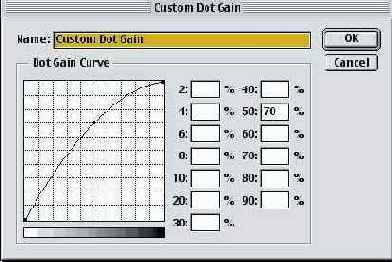
Рис. 5.23. Окно Custom Dot Gain для градаций серого (В данном диалоговом окне можно задавать точные знвчения компенсации растискивания для изображений в градациях серого)
Конечно, вовсе не обязательно измерять растискивание для каждого пятна, но мы настоятельно рекомендуем выполнить измерения хотя бы для светлых пятен (2, 4, 6, 8 и 10 процентов) плюс 40- и 80-процентные пятна. Точные измерения для светлой области позволяют вам быстро и легко задавать важные детали в светах.
Custom Gamma. Значения гаммы для изображений в градациях серого предназначены в основном для экранных изображений. Мы не можем придумать много ситуаций, когда вам может потребоваться значение гаммы, отличное от значений 1,8 и 2,2, встроенных в Photoshop, но если вам все же это нужно по какой-то причине, тогда выберите пункт Custom Gamma (Нестандартная гамма) из меню Gray диалогового окна Color Settings. Допускаются значения от 0,75 до 3,0.
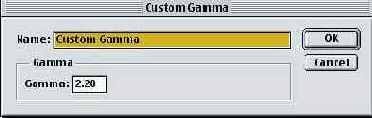
Рис. 5.24. Окно Custom Gamma для градаций серого (Здесы вы можете сохранять и именовать нестандартную установку гаммы для изображений в градациях серого)
Черный канал CMYK. Если требуется включить в одну работу изображение в градациях серого и цветное изображение, то вы можете просто загрузить черный канал вашего CMYK-профиля как рабочее пространство Gray. Для этого выберите Load Gray из меню Gray, затем выберите CMYK-профиль, который хотите загрузить из этого диалогового окна, и щелкните на кнопке Load. Соответствующий профиль появится в списке Gray в виде "Black Ink-ИмяПрофиля".
Отметим, что значение Black Ink Limit (Лимит черной краски) в профиле CMYK не влияет на изображения в градациях серого (поскольку этот параметр используется только для преобразования в CMYK). Для параметров градаций серого используется только тоновая характеристика черной краски, и вы можете использовать весь динамический диапазон черного канала.
Save Gray. Чтобы использовать нестандартную установку для градаций серого где-либо в Photoshop (например, в диалоговых окнах Proof Setup, Assign Profile или Convert to Profile) или в других ICC-совместимых программах, нужно сохранить ваш набор параметров для градаций серого в виде ICC-профиля. Для этого выберите пункт Save Gray из меню Gray диалогового окна Color Settings, перейдите в соответствующую папку или каталог для вашей платформы и щелкните на кнопке Save. После этого ваш grayscale-профиль будет доступен для использования в любой программе, работающей с ICC-профилями. (Единственная из известных нам ICC-совместимых программ, не поддерживающая grayscale-профили, это программа PageMaker 6.5, которая дает сбой, когда сталкивается с таким профилем.)